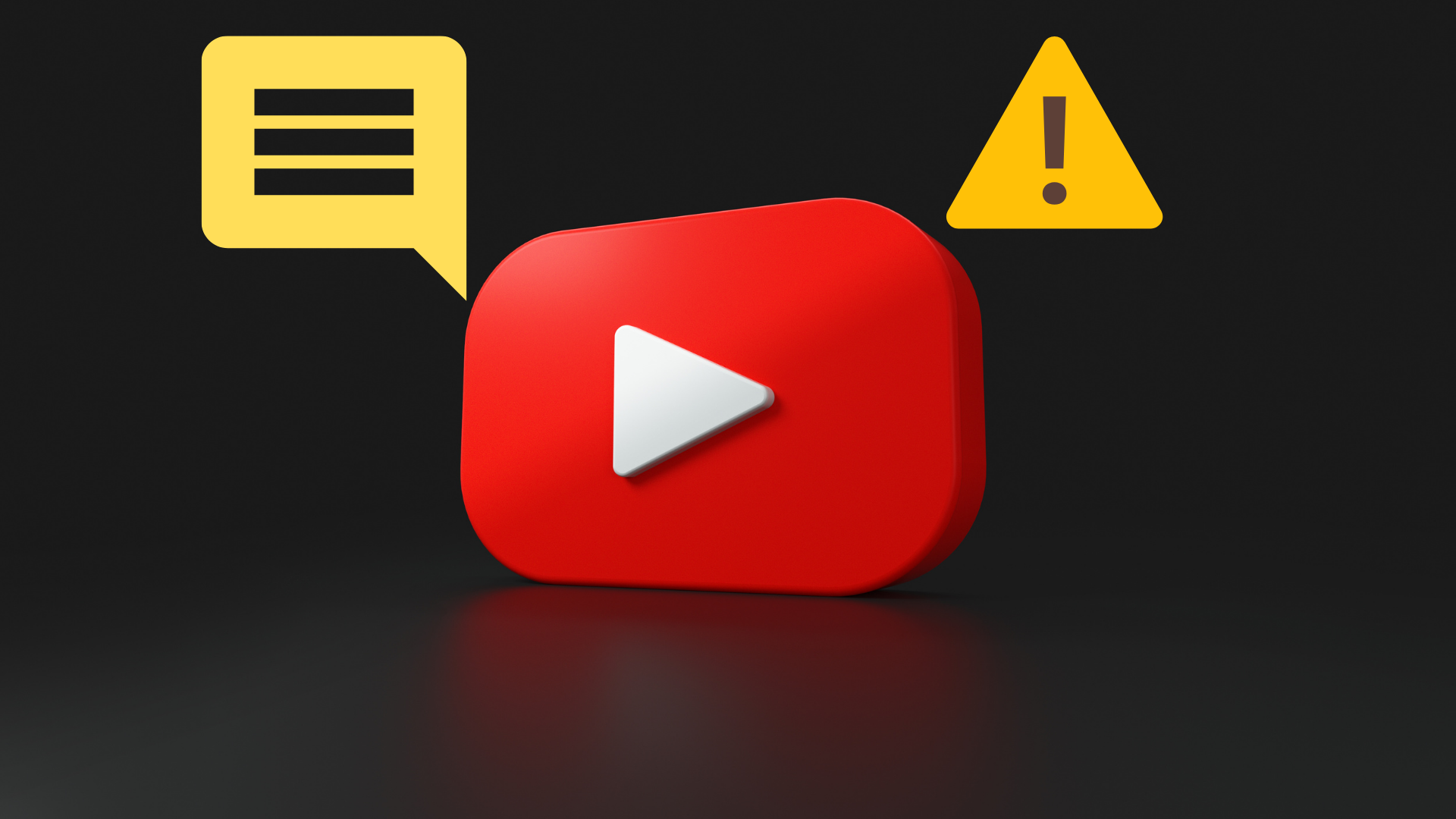Содержание
Комментарии — неотъемлемая часть работы с YouTube. Пользователи и создатели часто проверяют отзывы о видео и комментируют видео. Но что, если раздел комментариев вообще не загружается? Вот как исправить ошибку, из-за которой комментарии YouTube не загружаются на рабочем столе.
Исправить комментарии YouTube, которые не загружаются на рабочем столе
Комментарии, которые не загружаются к видео YouTube, могут вызвать у вас нежелательные впечатления. И настоящей альтернативы YouTube тоже нет. Однако вы можете использовать приведенные ниже приемы, чтобы быстро устранить проблему.
1. Администратор отключил комментарии
Чтобы уменьшить количество спама, ненавистнического контента или по какой-либо конкретной причине (наиболее известной им), некоторые авторы YouTube часто отключают раздел комментариев для определенного видео. Вы увидите сообщение «Комментарии отключены», и вы не сможете оставлять комментарии.
2. Войдите в аккаунт Google
Иногда раздел комментариев YouTube не загружается, когда вы просматриваете контент анонимно. Нажмите кнопку «Войти» вверху и используйте идентификатор Google и пароль учетной записи для входа в свою учетную запись.
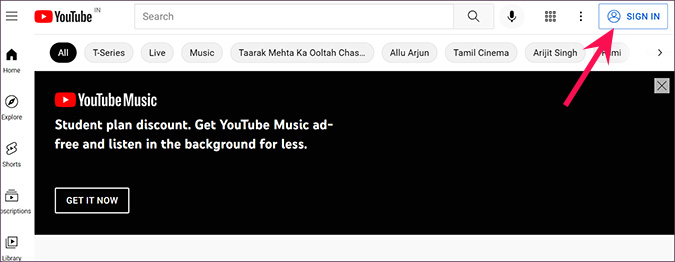
Если вы включили 2FA (двухфакторная аутентификация) для вашей учетной записи Google , вам потребуется дополнительная проверка. После успешной аутентификации вы сможете видеть комментарии и даже добавлять их к видео.
3. Обновить вкладку
Из-за нестабильного подключения к Интернету вкладка браузера могла загрузиться неправильно. Нажмите кнопку «Обновить» вверху и проверьте, появляются ли комментарии YouTube или нет. Если нет, то переходите к другим трюкам, описанным ниже.
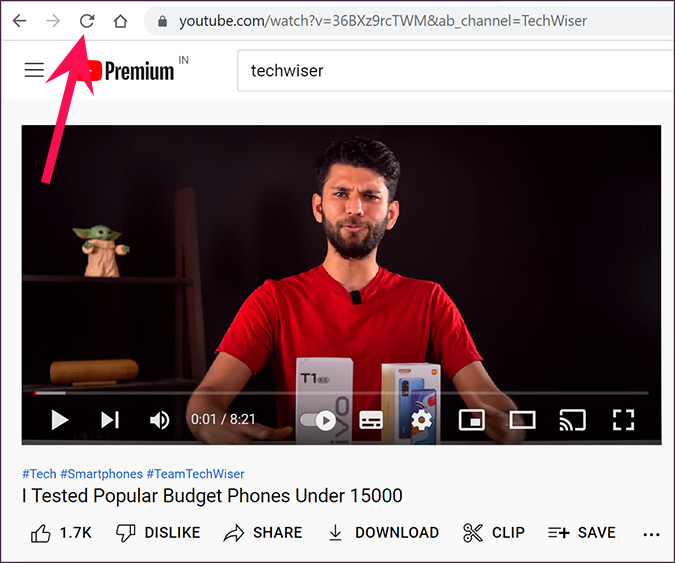
4. Отключить расширения
Некоторые расширения для блокировки рекламы могут мешать работе раздела комментариев на YouTube. Такие блокировщики рекламы иногда могут быть агрессивными и в конечном итоге полностью отключают раздел комментариев. Следуйте инструкциям ниже и отключите такие расширения на YouTube.
1. Откройте браузер на рабочем столе и нажмите на трехточечное меню вверху.
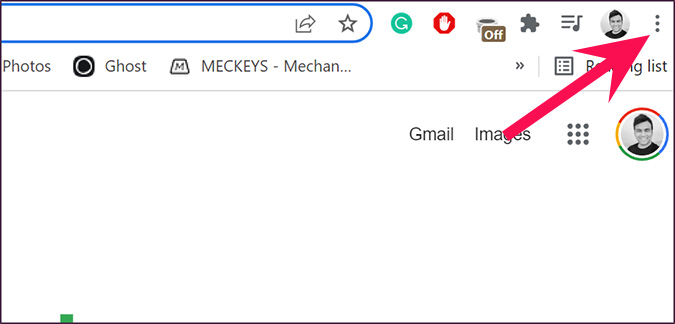
2. Перейдите в раздел Дополнительные инструменты и откройте меню Расширения.
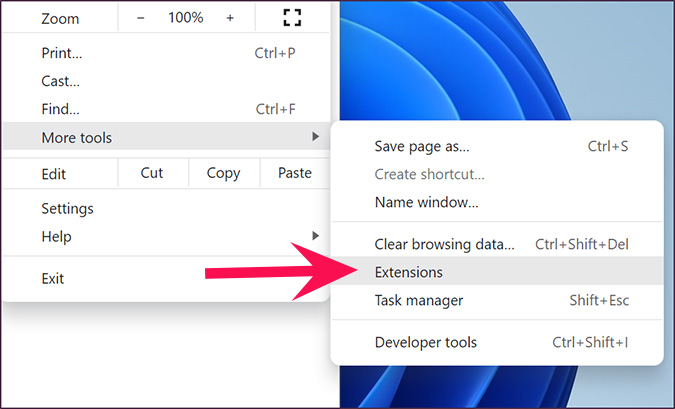
3. Отключите такие расширения и повторите попытку.
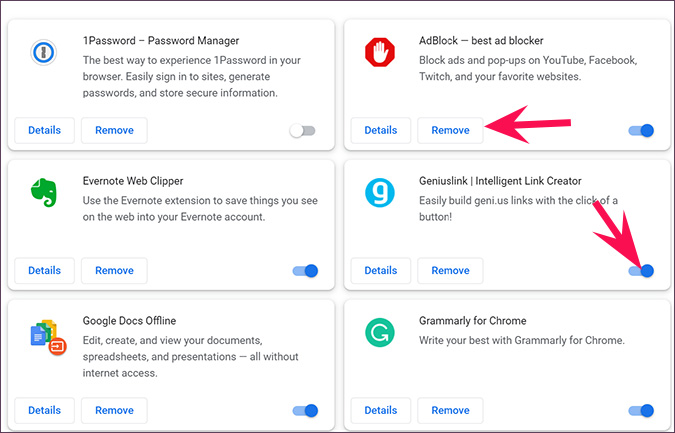
5. Откройте YouTube в режиме инкогнито
Если вы не хотите удалять проблемные расширения браузера только для того, чтобы проверить комментарии YouTube, вы можете открыть приватное окно и попробовать загрузить видео еще раз.
1. В адресной строке браузера скопируйте ссылку на видео YouTube.
2. Нажмите на трехточечное меню вверху и откройте окно инкогнито.
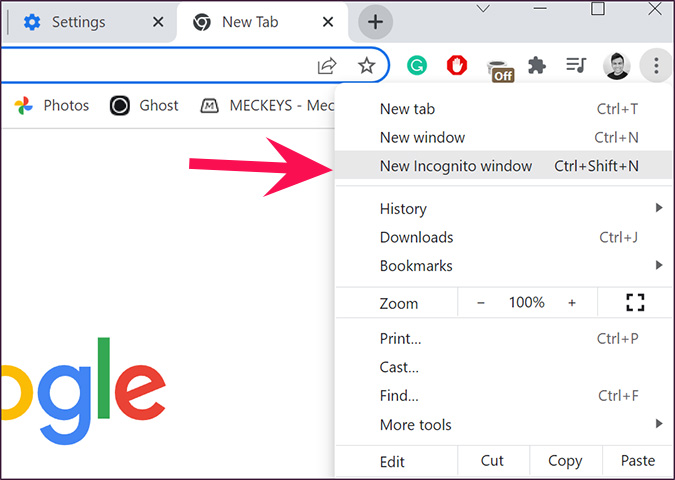
3. Вставьте ссылку и проверьте, отображается ли раздел комментариев.
6. Отключить VPN
Вы пытаетесь просматривать YouTube на активном VPN-соединение ? Возможно, вы подключены к серверам другой страны. Если видео YouTube недоступно в вашем регионе, у вас могут возникнуть проблемы с загрузкой видео, не говоря уже о разделе комментариев.
Некоторые могут использовать расширение VPN, в то время как другие выбирают собственное приложение для установки VPN-соединения на рабочем столе. Откройте приложение или расширение VPN и отключите его.
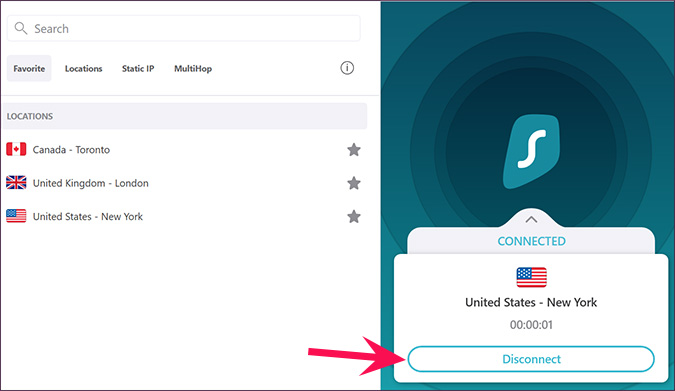
Закройте текущую вкладку и попробуйте открыть то же видео на другой вкладке.
7. Очистить кеш браузера
Слишком много данных кэша, сохраненных в вашем браузере, также может привести к проблемам с комментариями. Выполните действия, указанные ниже, а также очистить кеш браузера и данные.
1. Откройте основной браузер на рабочем столе. Выберите трехточечное меню вверху.
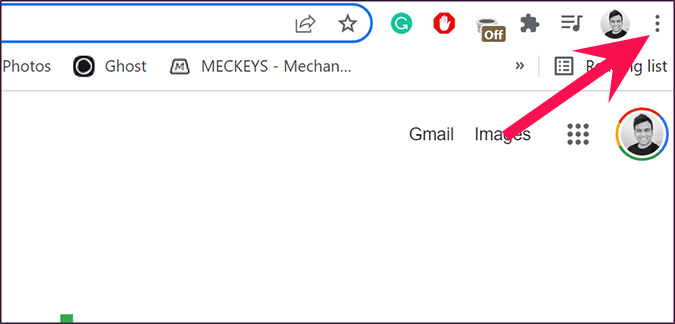
2. Перейдите к Дополнительные инструменты и выберите Очистить данные просмотра.
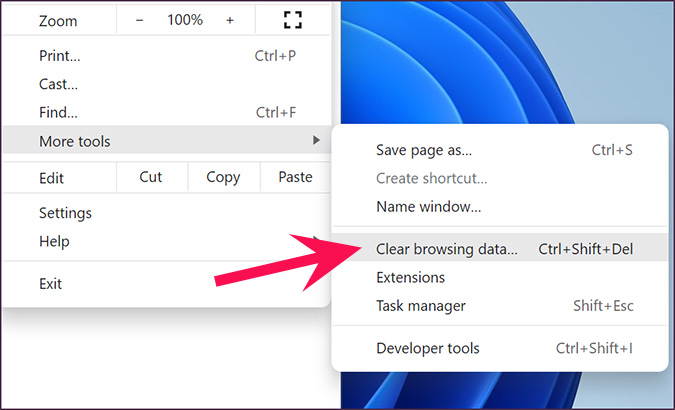
3. Перейдите на вкладку Дополнительно и нажмите кнопку Очистить данные внизу.
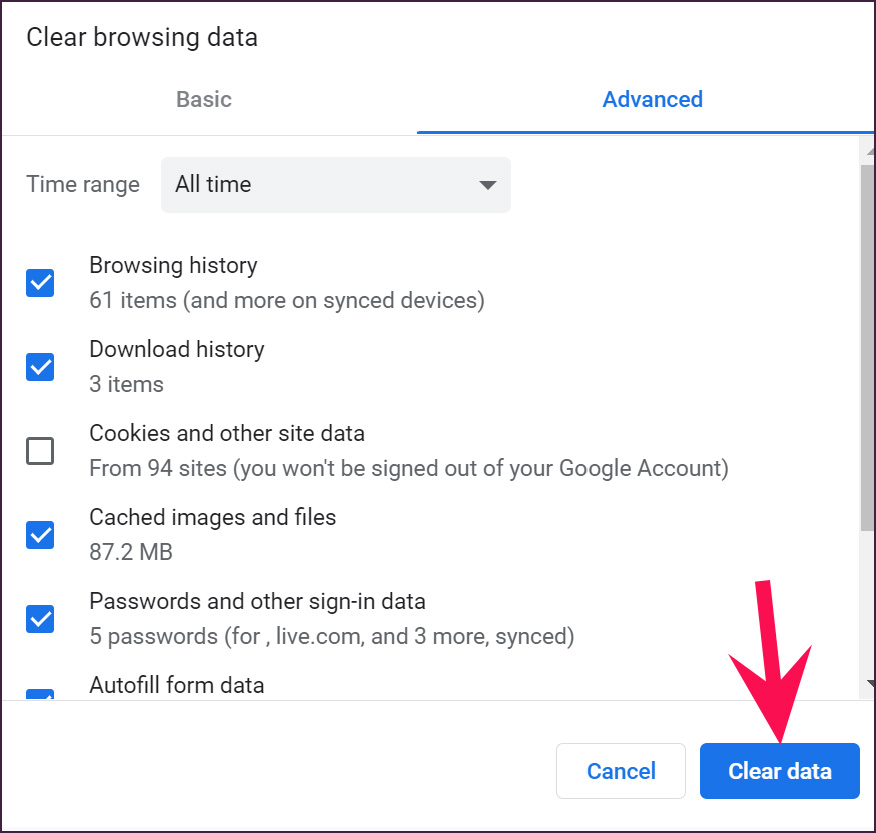
Перезапустите браузер и попробуйте проверить комментарии к видео на YouTube.
8. Проверьте серверы YouTube
В последнее время YouTube столкнулся с трудностями при поддержании работоспособности серверов. Главной причиной того, что комментарии на YouTube не загружаются, может быть сама компания.
Откройте Даундетектор и найдите YouTube. Если вы заметили графики с высоким уровнем простоев, это подтверждает проблему со стороны YouTube. В этом случае раздел комментариев не будет загружаться и в мобильных приложениях YouTube. Вы также заметите задержку и буферизацию при потоковой передаче видео.
9. Используйте другой браузер
Являясь продуктом Google, YouTube безупречно работает в браузерах Chromium, таких как Google Chrome, Microsoft Edge, Вивальди, Храбрый и Opera. Если вы используете Firefox или Safari, лучше отказаться от них и выбрать один из упомянутых браузеров Chromium, чтобы обеспечить безупречную работу с YouTube.
Просмотр комментариев на YouTube
Некоторые каналы YouTube имеют отличное сообщество. Вам нужно пройти через раздел комментариев, чтобы стать его частью. Если у вас по-прежнему возникают проблемы с комментариями YouTube на компьютере, вы можете перейти в мобильные приложения и прочитать мнения пользователей о загруженном видео.